Frontpanelen nästa
Nu är dessa inte de enda sladdar som måste anslutas till moderkortet. Vi har även den främre IO-panelens kablar. Dessa kan skilja sig lite åt mellan olika chassin men grunden för alla är densamma. På framsidan av vårt chassi finns en USB 3-anslutning, en Typ-C-port, HD Audio-anslutningar samt anslutningar för ström, reset och dator-/HD LED.
Samtliga av dessa kablar kommer normalt från chassits front och har dragits fram via chassits högra sida. Vi börjar med audiokabeln som, precis som USB-anslutningarna har nio kontaktpunkter via nio hål i två led. Men till skillnad från USB-anslutningen som saknar den sista pinnen är det en kontakt i det fjärde paret som är pluggat här. Denna kabel ska anslutas till moderkortets Front audio-stift vilka nästan alltid ligger placerade längst ner och in mot expansionsplatserna.
Detta kan tyckas vara en knäpp placering då det kräver en lång kabel, men anledningen är att moderkortens audiochip normalt placeras i samma område.
Pilligt värre
Nästa steg blir att ansluta lådans USB 3.X-anslutning vilken är placerad i mitten av höger långsida. Denna har ett stort antal, ganska tätt placerade hål och kan vara lite pillig att få på plats. Värt att notera med denna är att anslutningen har en liten pigg som gör att den bara passar åt ett håll. Strax ovanför denna finns även enhetens frontplacerade Typ-C-port vilken placeras lodrätt och bara baseras på en mittplacerad metall-anslutning vilket underlättar.
Vi fortsätter med de betydligt mindre sladdarna för ström, reset och ström-LED. Även dessa ska monteras på en gruppering av små metallpinnar på moderkortet, men här finns inte någon standard att följa som med USB-anslutningen utan vi måste nästan alltid använda moderkortets manual. Denna visar både var på moderkortet denna gruppering finns, samt hur respektive kabel ska anslutas. Vissa moderkorttillverkare skickar med en liten smidig adapter som låter dig fästa samtliga kablar i adaptern först, innan du ansluter den till moderkortet.
Avslutningsvis fäster vi även USB-kontakten till den bakre monterade fläkt-hubben, en kabel som vi enklast drar upp från moderkortets nedre kant.



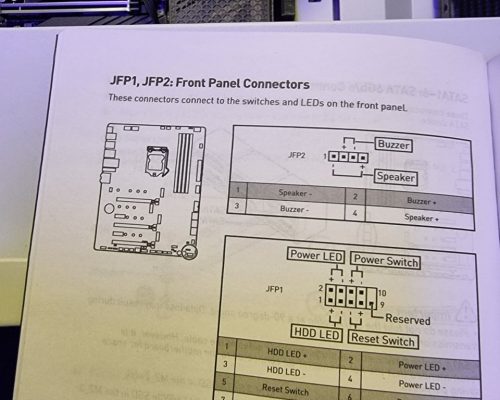




1 kommentar
Uppdatera BIOS så fort som datorn startar, innan installation av ett operativsystem, så att man redan då i värsta fall kan konstatera om datorn blev oanvändbar.
”Kylningen” var inte mycket att hänga i julgranen. Varför inte en rejäl kylning med en ”MORA” (Monster Radiator), med 5 av möjliga 9 fläktar monterade, som stryps till 7 Volt för att bli ljudlösa? VAd är det här för trams med att förutsätta att datorlådan alltid har en glasdörr, och att det ska spelas tivoli med LED på moderkortet, i fläktar,etc.? Nej, tacka vet jag en RYMLIG Lian-Li aluminiumlåda utan sådant tjafs. Jag vill titta på skärmen, inte liksom en 17-åring glo på larviga ljuseffekter. VArför förutsätter/gillar du sådant trams?